怎么把手机录音合并,如今手机已经成为了我们生活中不可或缺的一部分。而在生活中难免会需要录音,这时手机的录音功能就变得尤为重要。但是当我们需要将多个录音文件合并成一个时,该怎么办呢?这时就需要学会手机录音文件剪切合并的技巧了。接下来我们将为大家介绍一些简单易懂的手机录音合并教程,帮助大家轻松解决这一问题。
手机录音文件剪切合并教程
具体方法:
1.我们打开手机自带的录音机软件,接着点击录音。
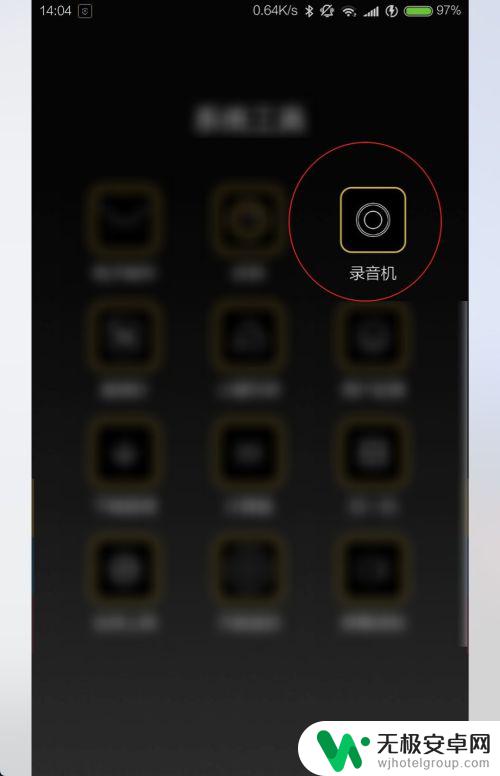
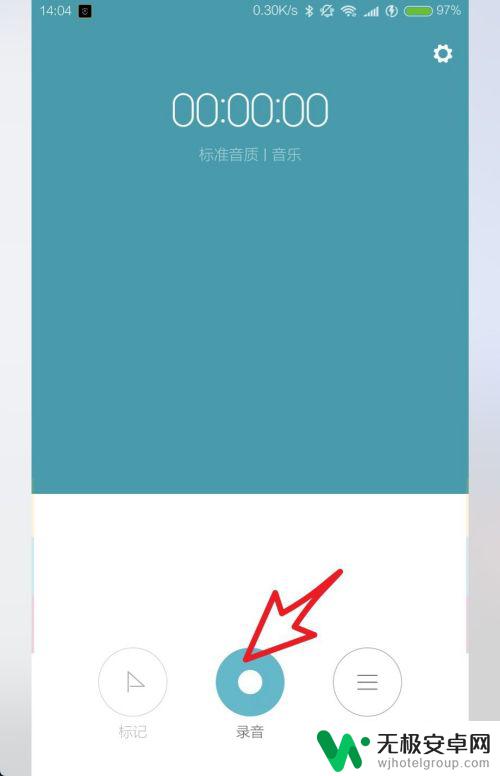
2.录制完毕后点击完成,然后输入一个自己记得住的名字点击确定。
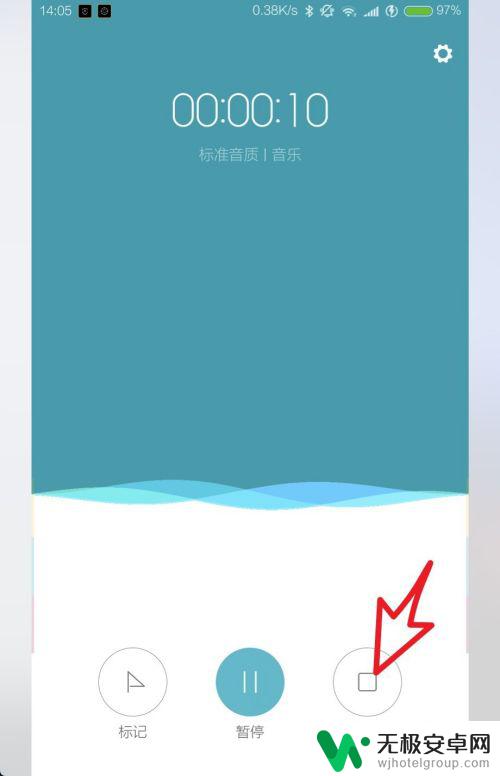
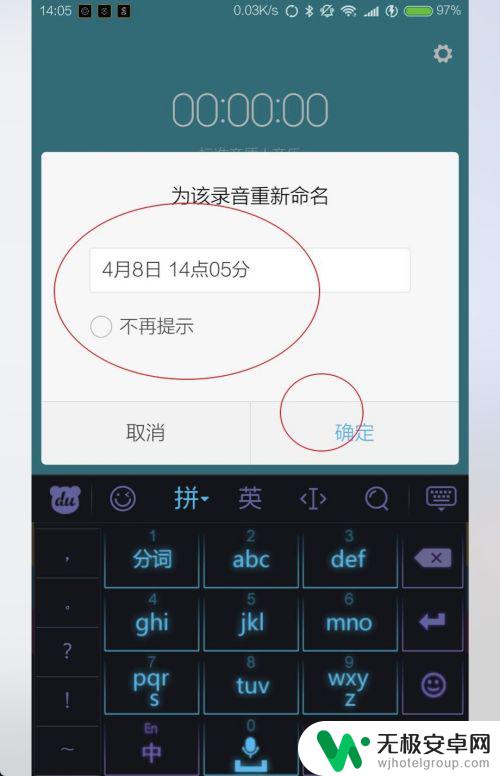
3.接着安装图一的软件并打开,在软件上点击裁剪。
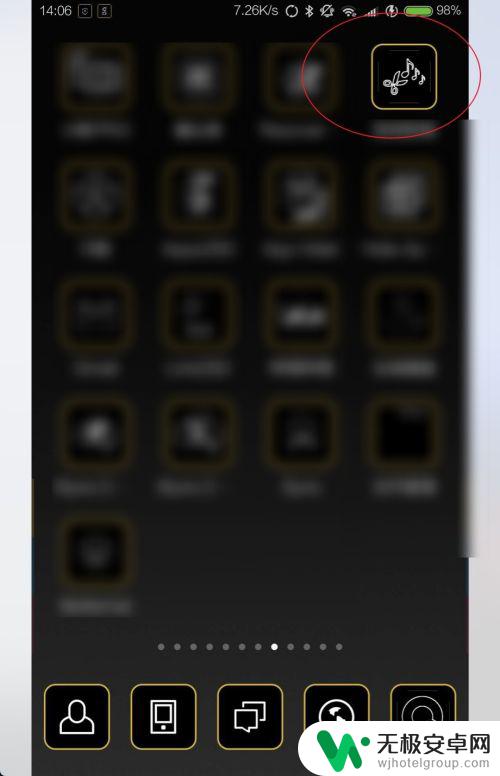
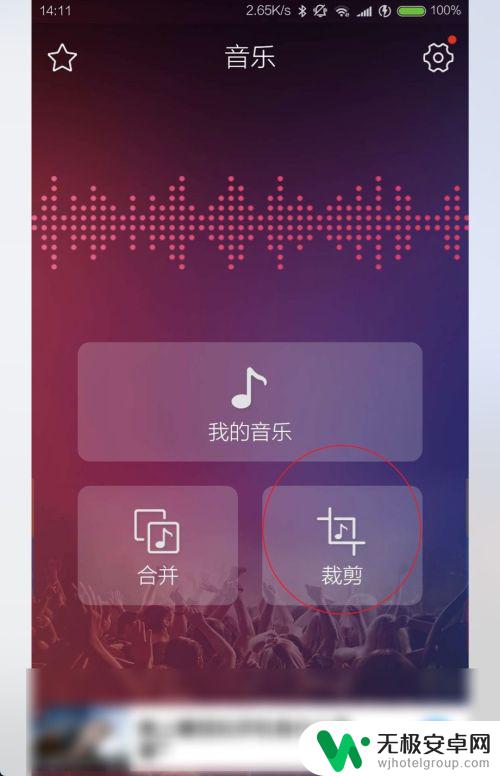
4.点击软件右上角的放大镜,然后输入录音文件的名字搜索。并点击搜索到的录音文件。
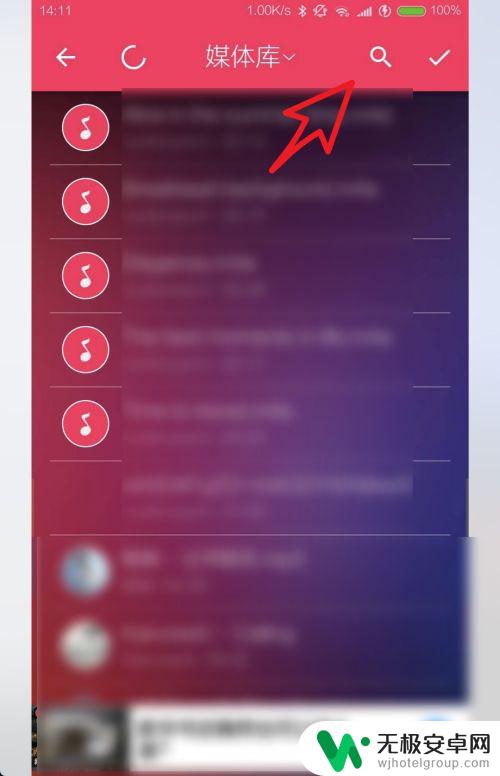
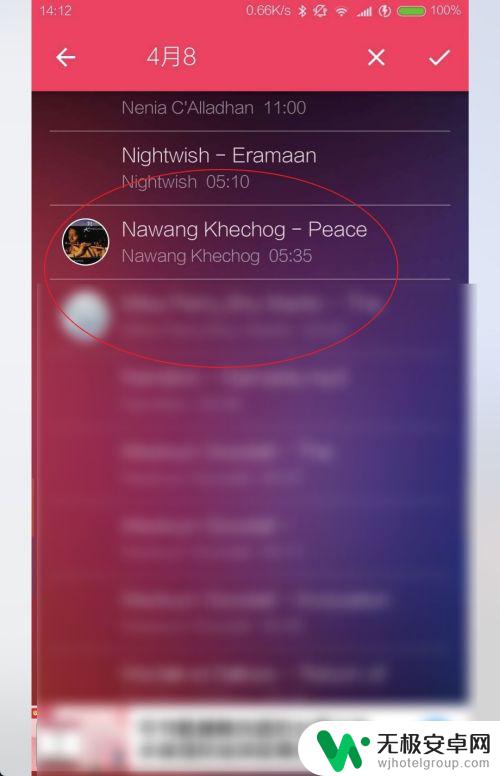
5.点击右上角的√,并且在图二这里调整白色的滑块。即选取音频的需要裁切的片段。
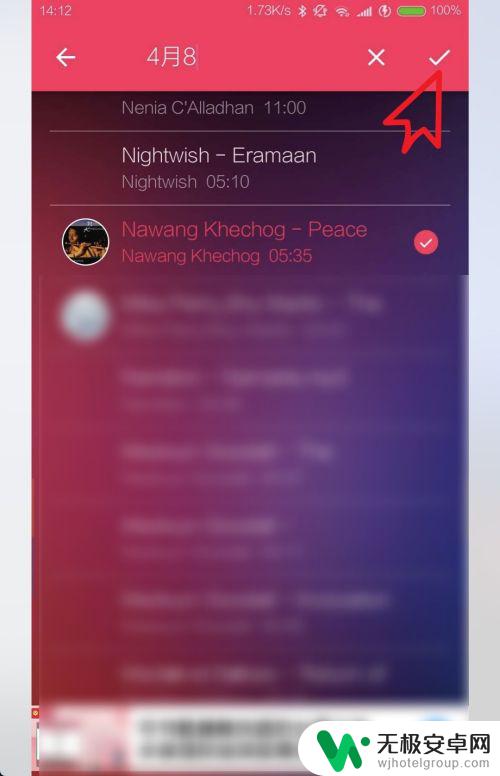
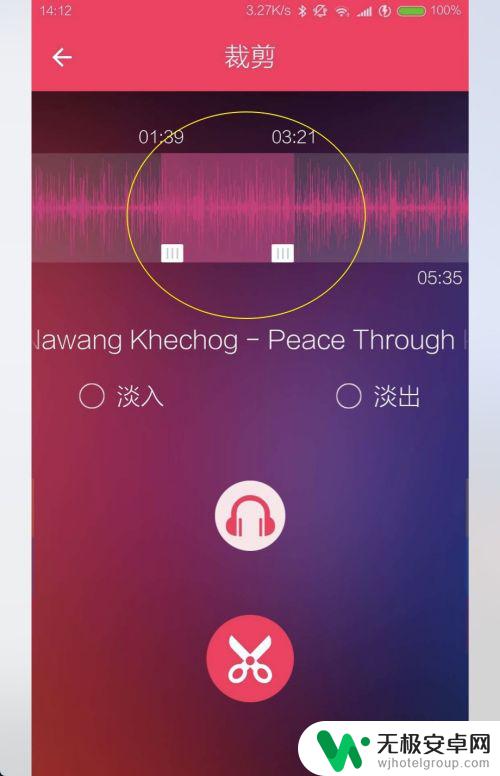
6.选完毕了点击下面的剪刀符号,然后看到图二成功的提示,说明修剪成功了。点击保存,输入名字即可。
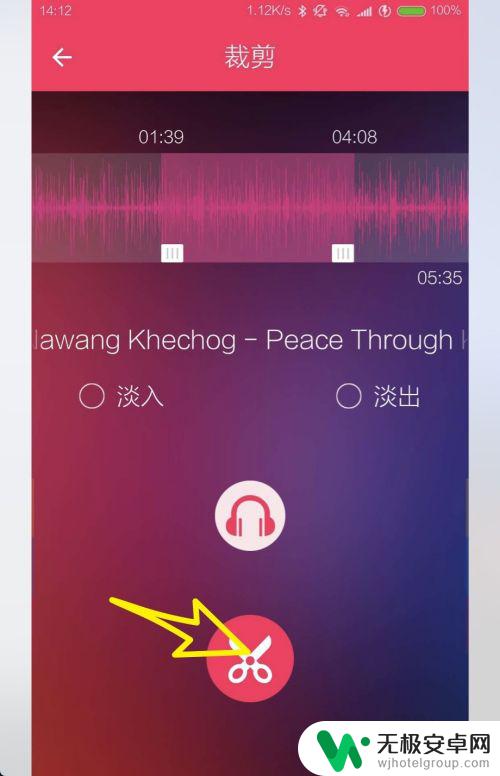
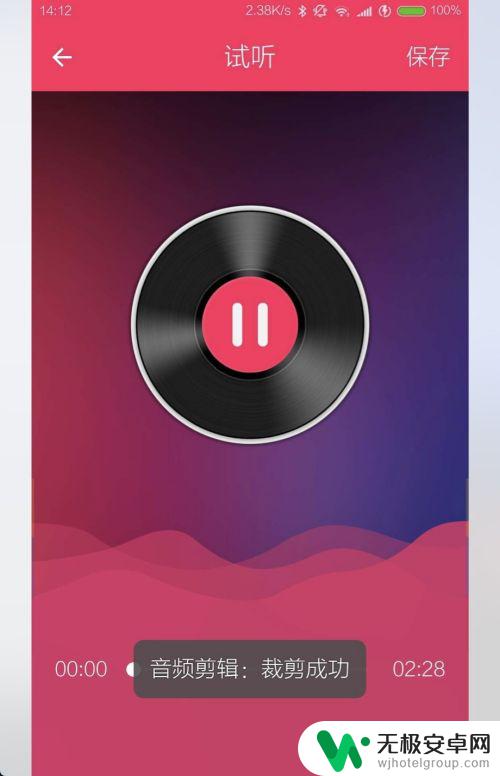
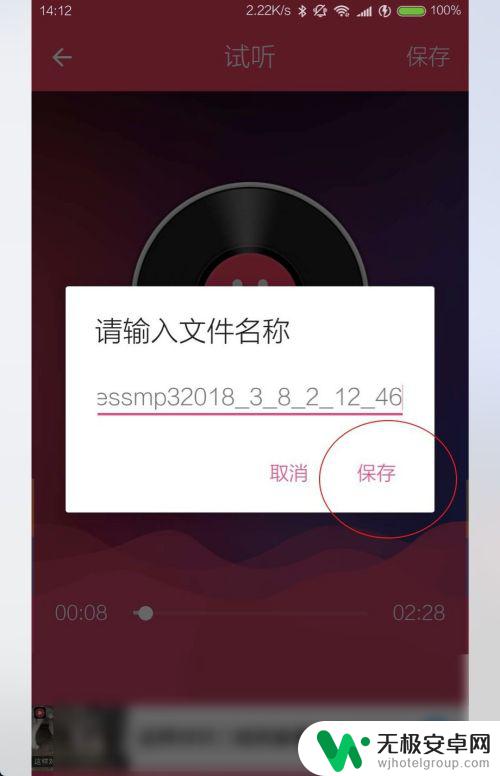
7.如果是要把文件进行合并,则点击软件上的合并,接着点选需要合并的录音文件。
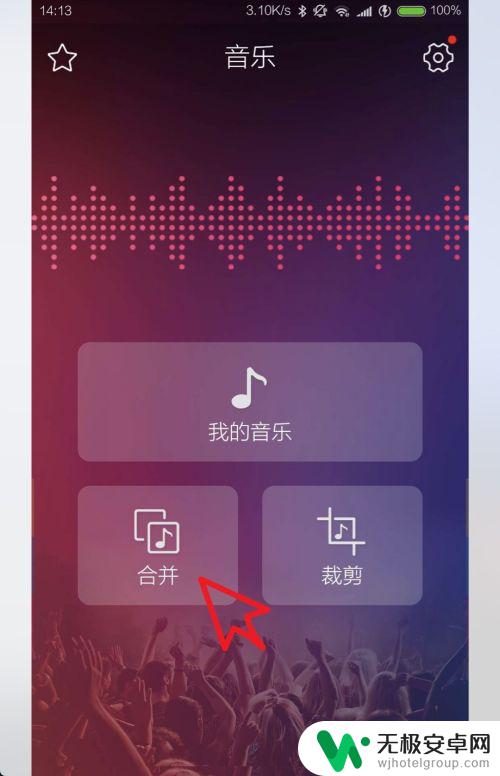
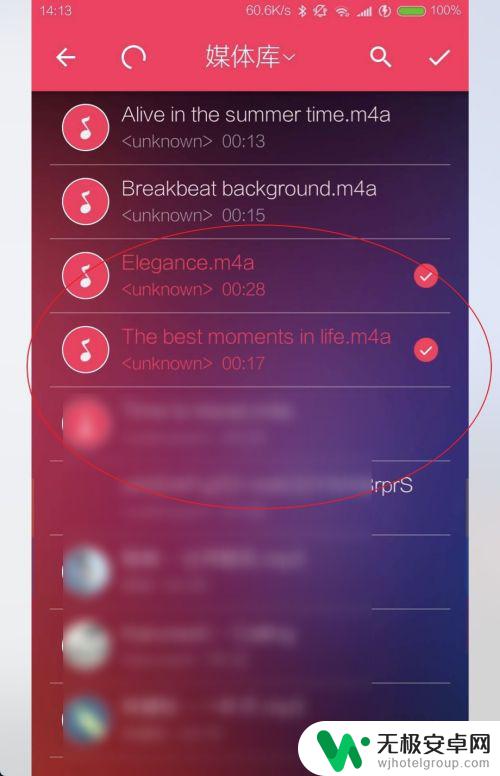
8.接着看到两个合并文件上面的滑块,调整需要合并的片段。然后点击剪刀符号,点击保存,那么音频文件将会进行合成的。
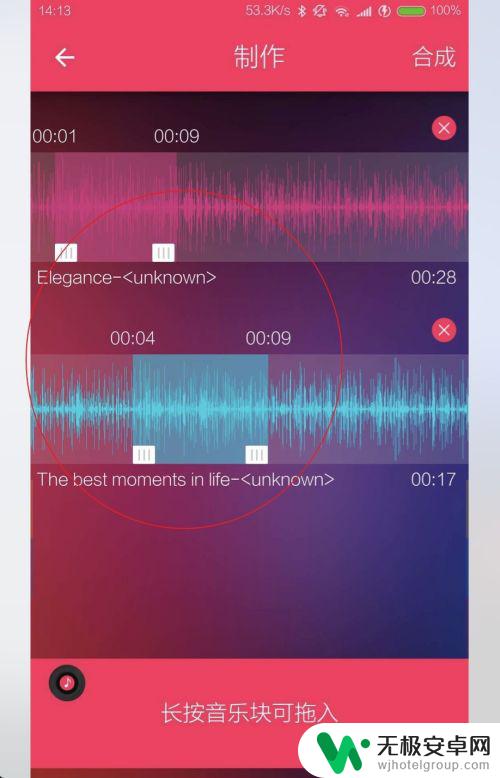
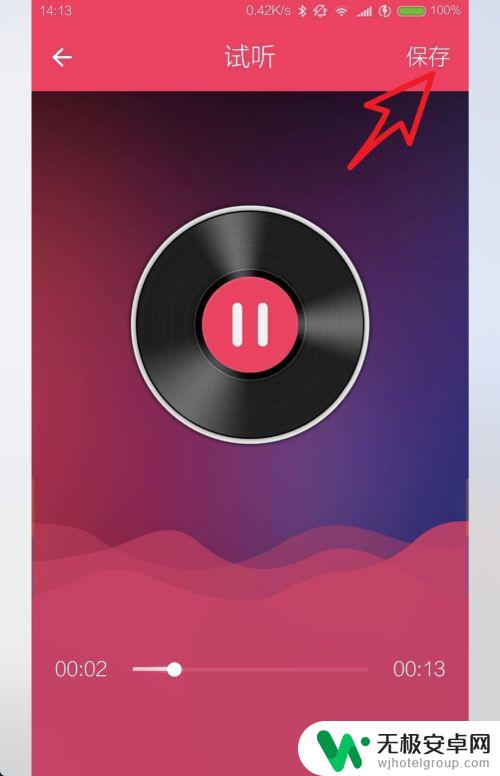
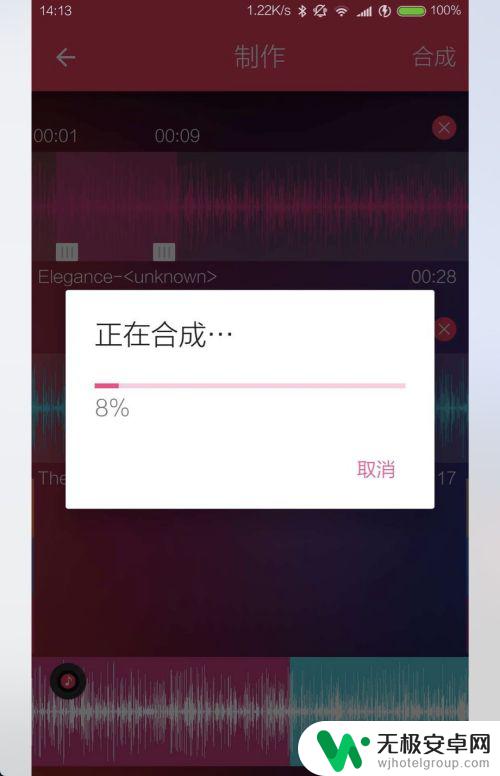
通过上述教程,我们学会了如何使用手机录音功能,并将多个录音文件进行剪切和合并,方便我们进行后期编辑和处理。希望这些技巧能够帮助大家更好地利用手机录音功能,记录并分享生活中的美好瞬间。











